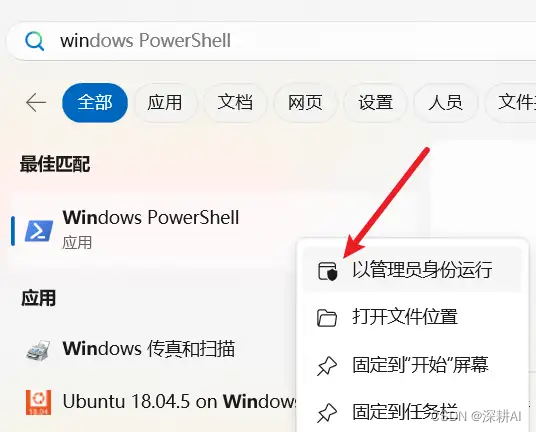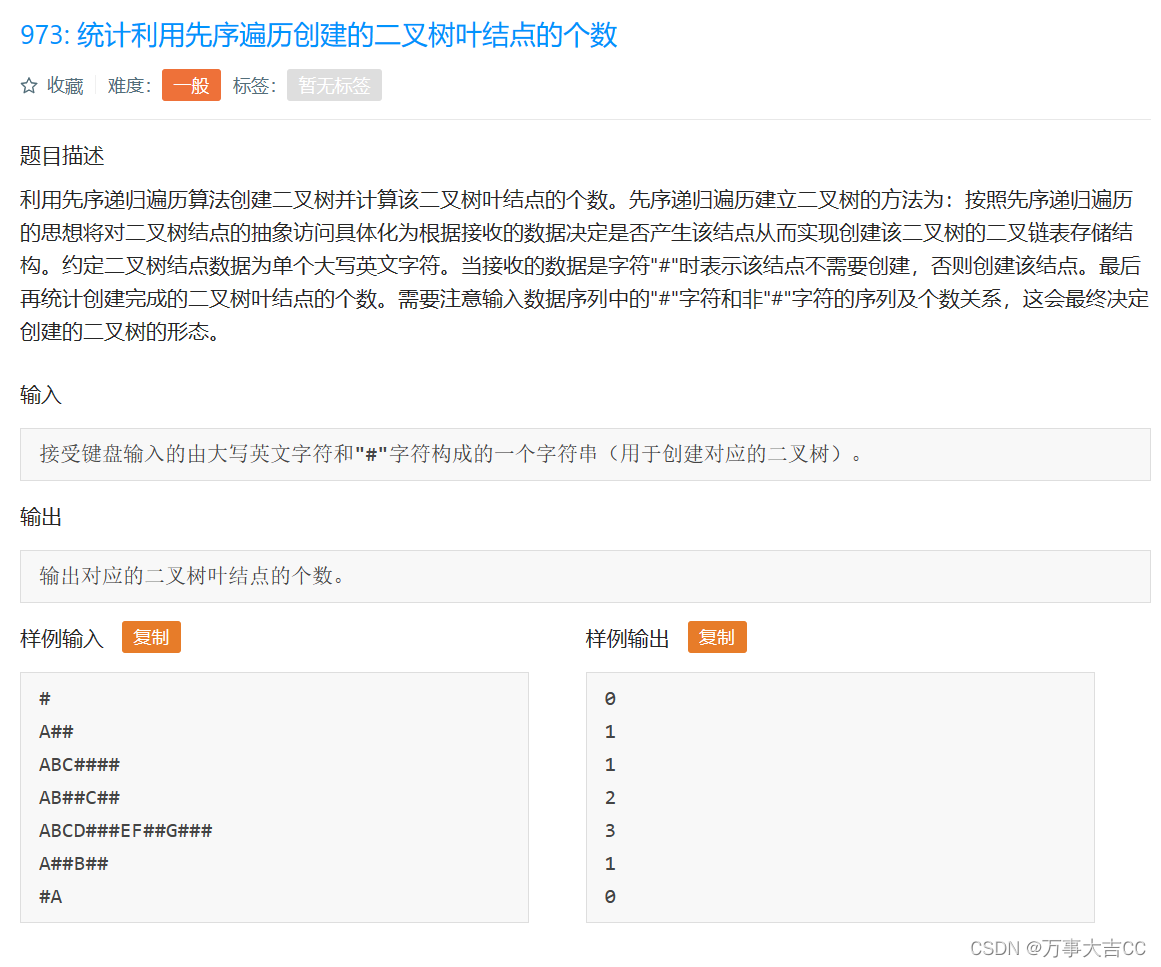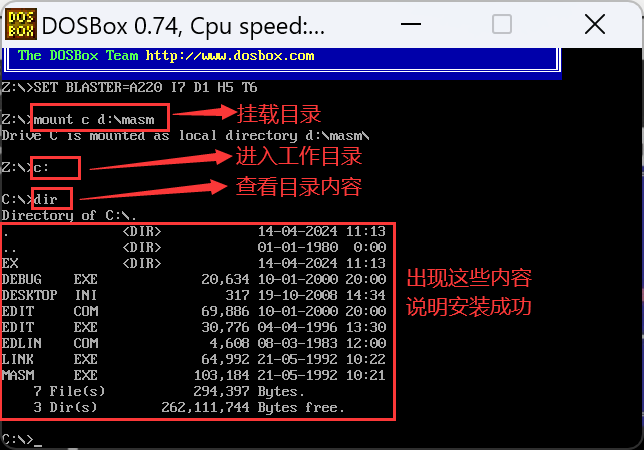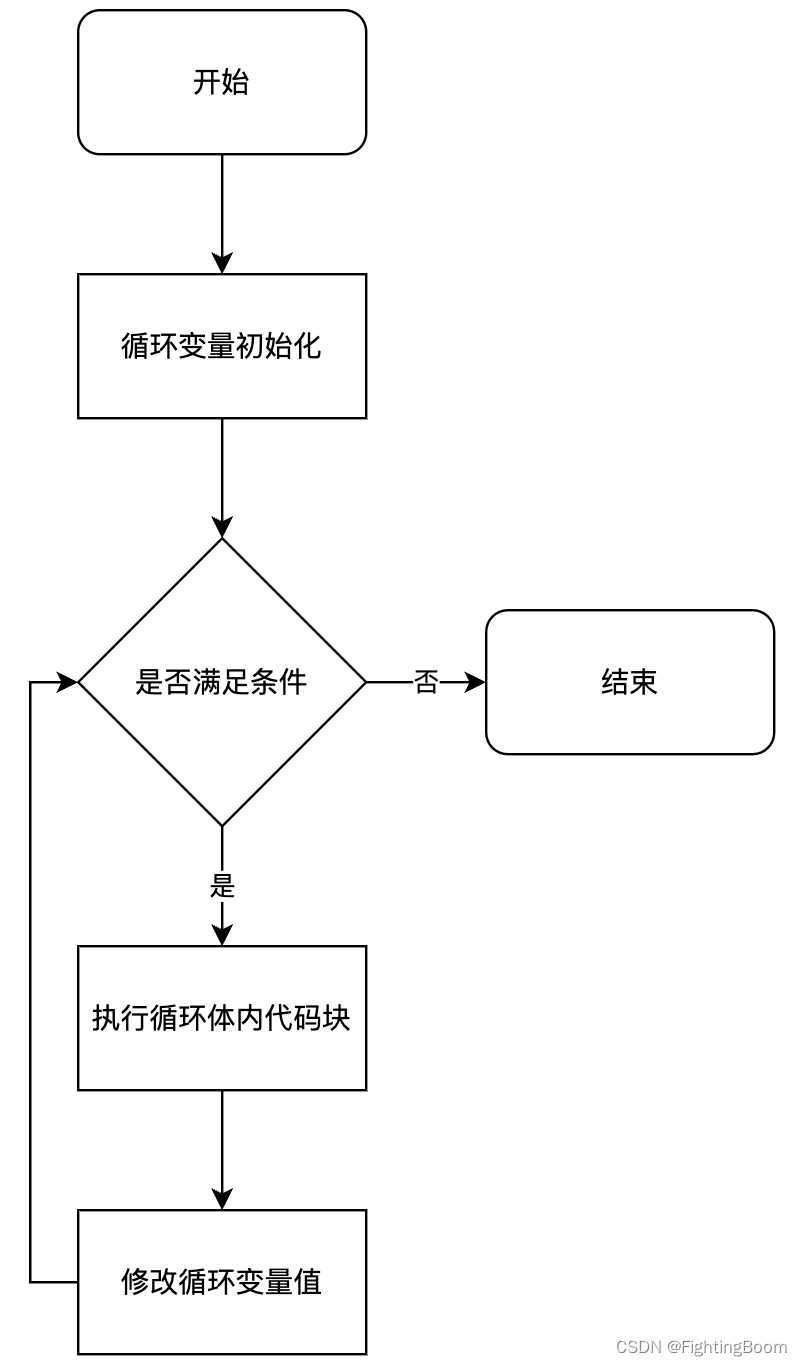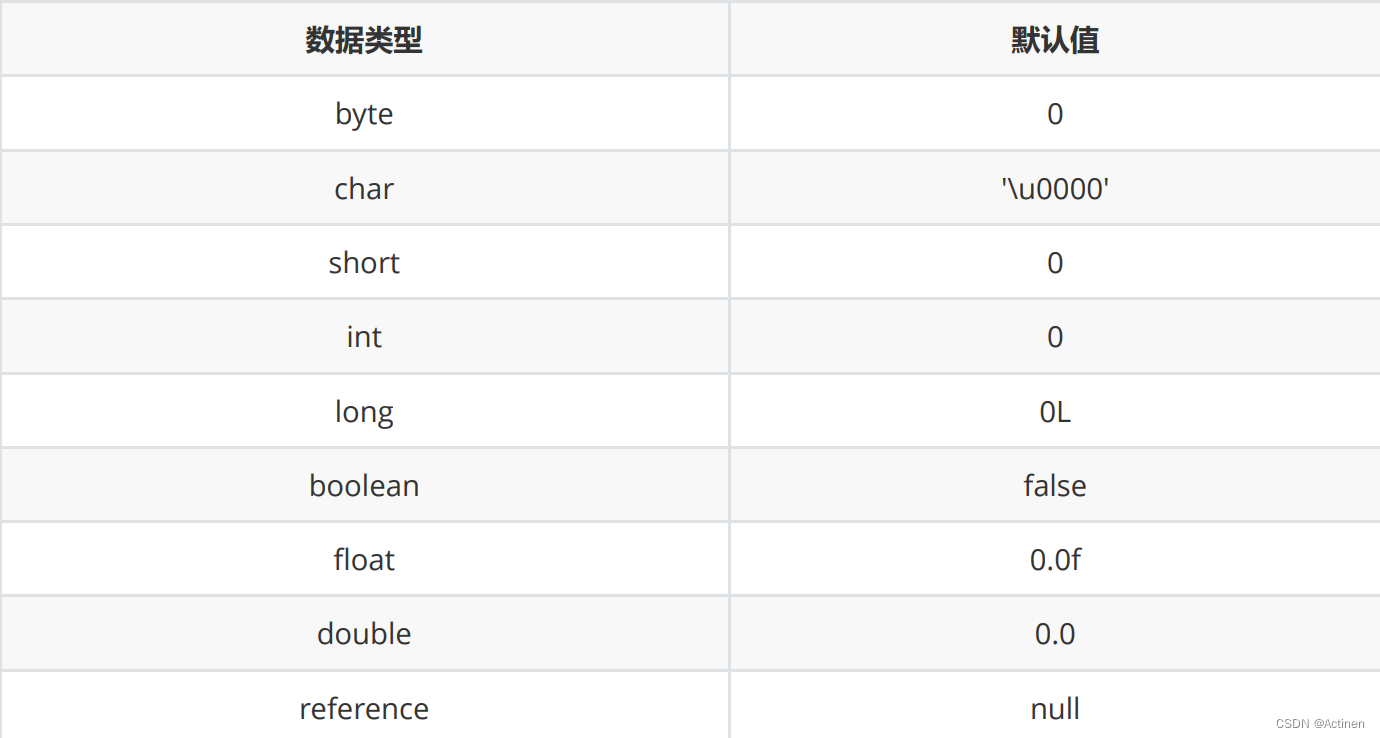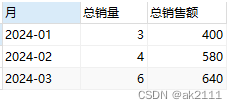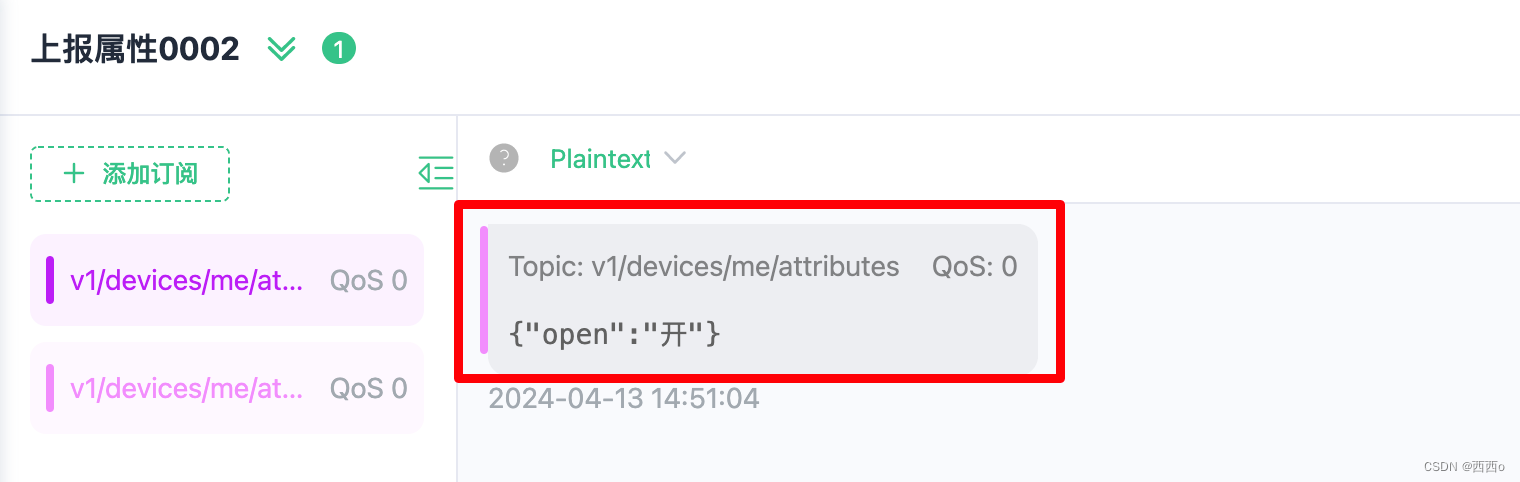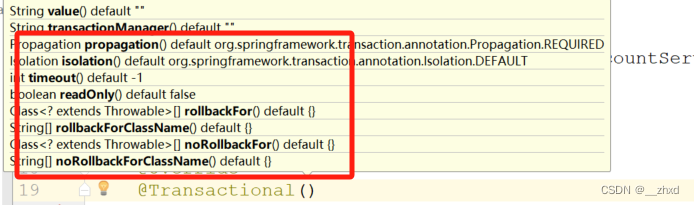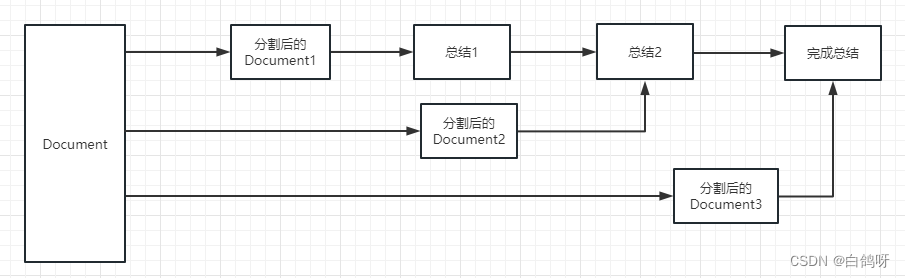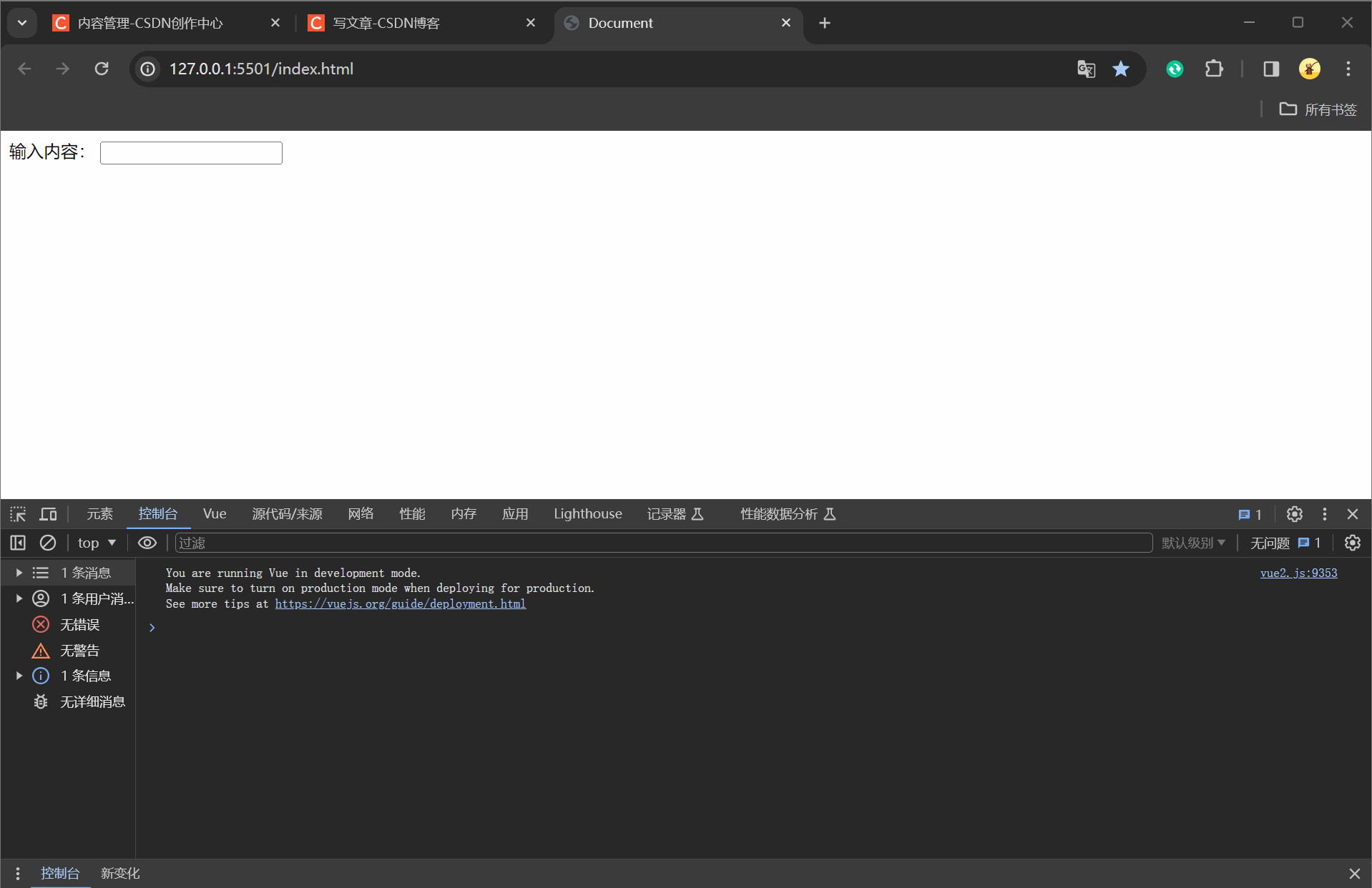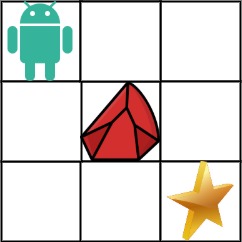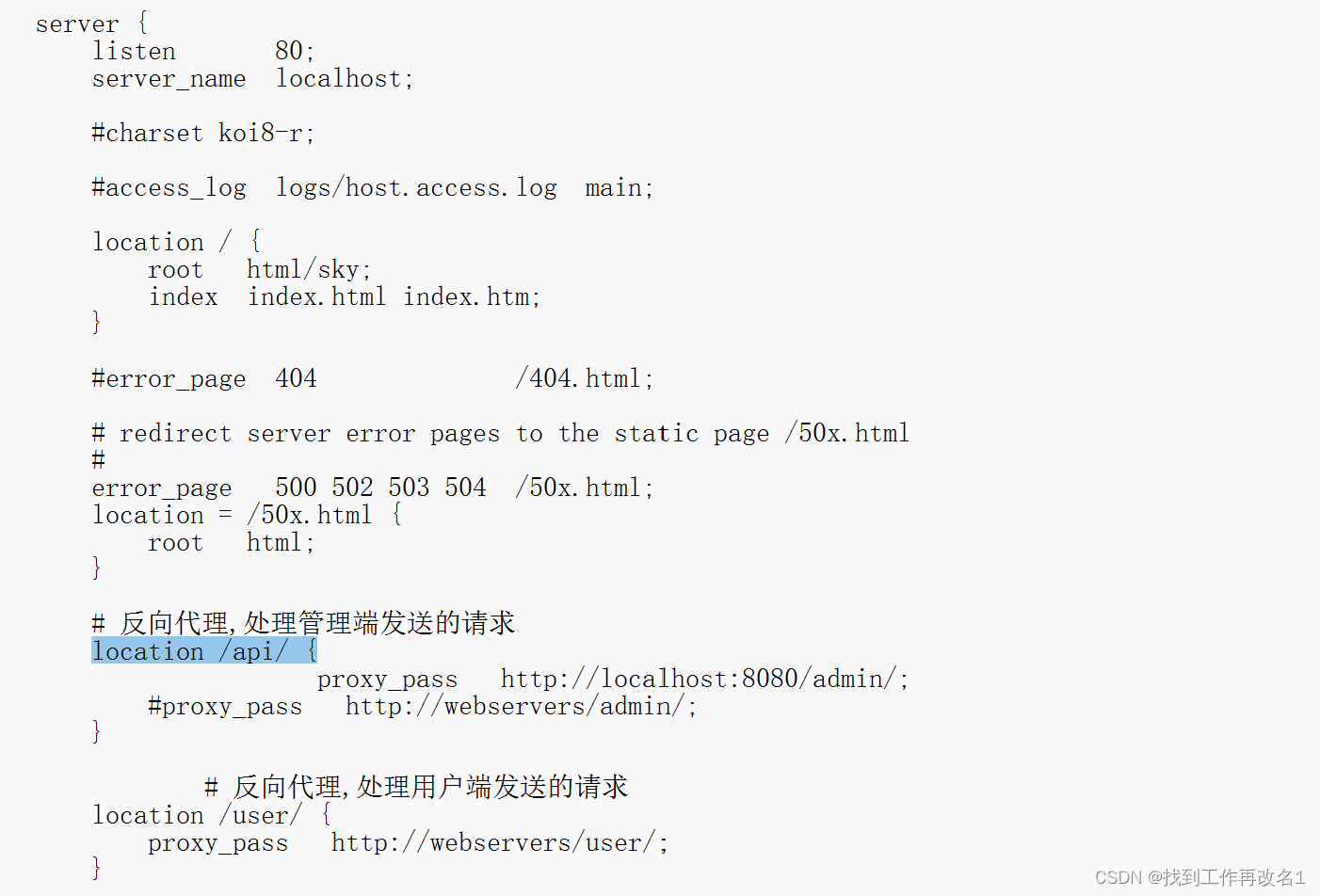文章目录
- 1、简介
- 2、工作原理
- 3、主要功能
- 4、安装
- 4.1、下载安装文件
- 4.2、运行安装程序
- 4.3、选择安装路径
- 5、使用方法
- 6、总结
1、简介
Sandboxie是一款安全软件,也被称为沙箱。它的主要功能是创建一个隔离的虚拟环境,用户能够在其中运行或安装应用程序,而不会对本地系统造成永久性的修改。这对于测试不受信任的程序、防止恶意软件入侵以及保护个人数据非常有用。
2、工作原理
Sandboxie通过拦截和重定向应用程序对系统资源的访问来实现其功能。它使用钩子技术来监视和控制应用程序的行为。当一个应用程序在沙箱中运行时,Sandboxie会拦截其对文件、注册表和其他系统资源的访问请求。然后,根据沙箱的设置,Sandboxie可以阻止、允许或重定向这些请求。
例如,如果一个应用程序试图修改系统文件或注册表设置,Sandboxie可以阻止该操作,或者将修改重定向到沙箱内的虚拟文件或注册表中。这样,即使应用程序试图进行恶意操作,它也无法对实际的系统资源造成损害。
3、主要功能
- 网页浏览保护:在沙箱中运行浏览器,可以阻止恶意软件、病毒、勒索软件和零日威胁,保护用户的系统安全。
- 电子邮件安全:在沙箱中运行电子邮件程序,可以防止可疑附件或网络钓鱼攻击对用户造成危害。
- 数据保护:阻止互联网网站和程序修改用户系统上的个人数据、文件和文件夹。
- 应用程序测试:在沙箱中安全地测试和尝试新的应用程序,防止未经授权的系统更改。
- 系统保护:Sandboxie还提供整个系统的保护,用户可以在沙箱中进行任意操作,包括格式化分区、删除文件等,操作结束后可以通过清理选项恢复系统。
- 危险程序测试:在沙箱中安装或运行不明程序,即使程序包含木马或病毒,也不会对实际系统造成影响。
4、安装
4.1、下载安装文件
Github主页:https://github.com/sandboxie-plus/Sandboxie
官网下载:https://sandboxie-plus.com/downloads/
进入官网下载页面:
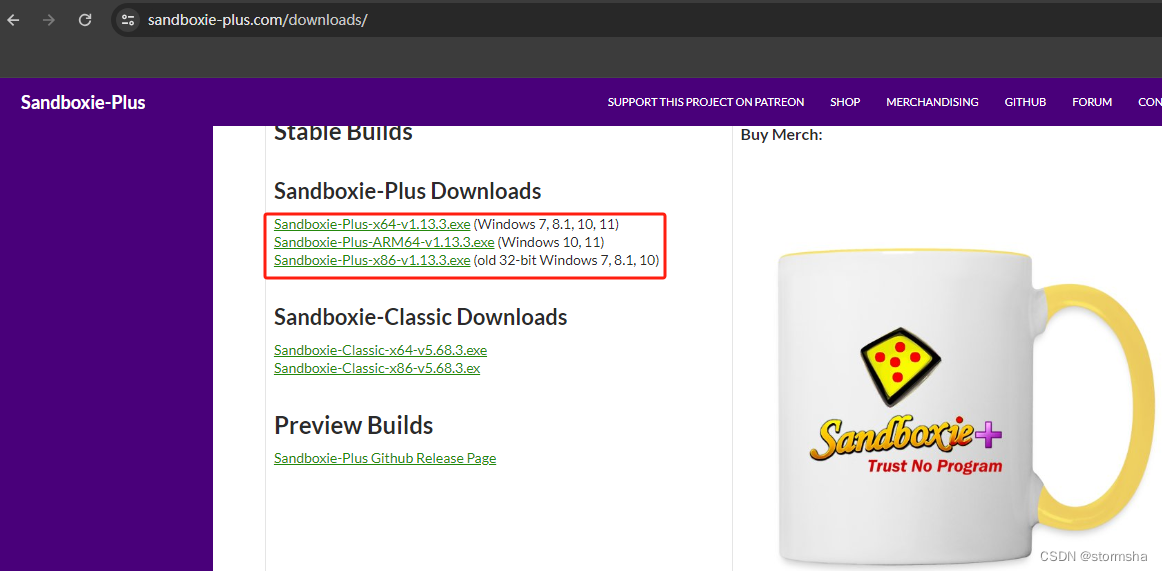
根据自己电脑的配置下载相应版本即可,我下载了 Sandboxie-Plus-x64-v1.13.3.exe
4.2、运行安装程序
双击下载的安装程序,按照提示进行安装。在语言选择窗口中选择中文。
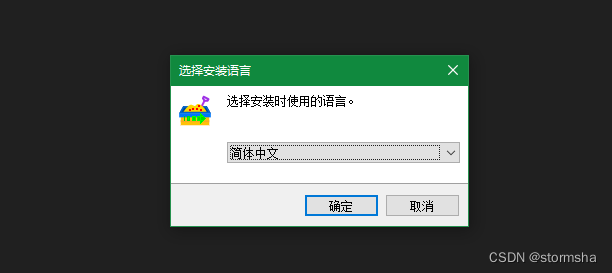
点击确认进入下一步。
4.3、选择安装路径
如果不需要指定目录安装,直接一路点击下一步即可。
选择我同意此协议(A):
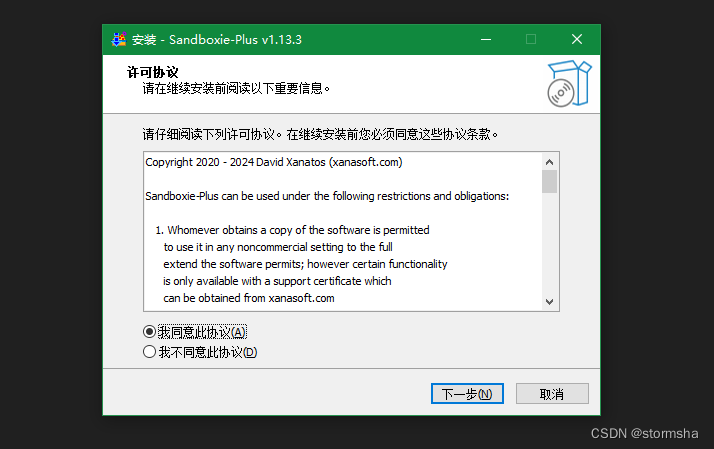
点击下一步:
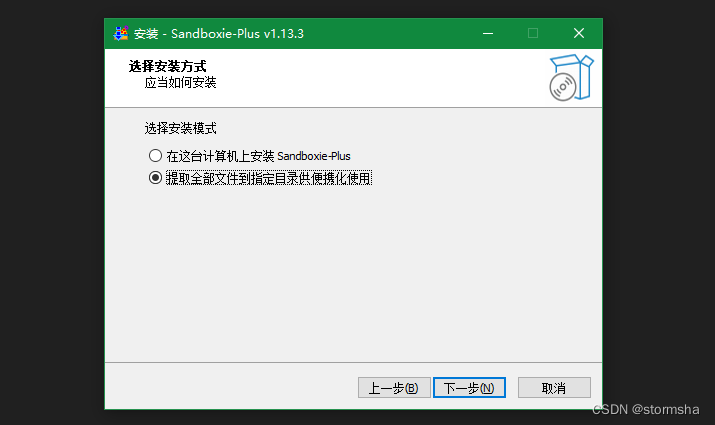
选择“提取全部文件到指定目录供便携化使用”->下一步->选择需要安装的目录
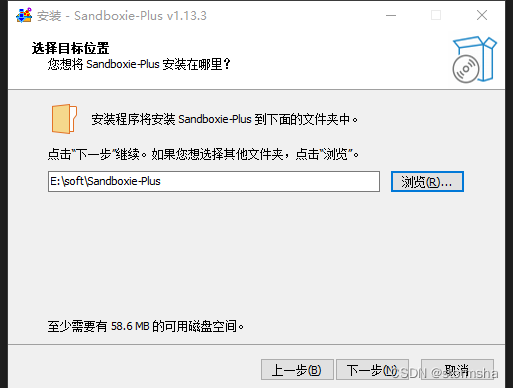
点击下一步:
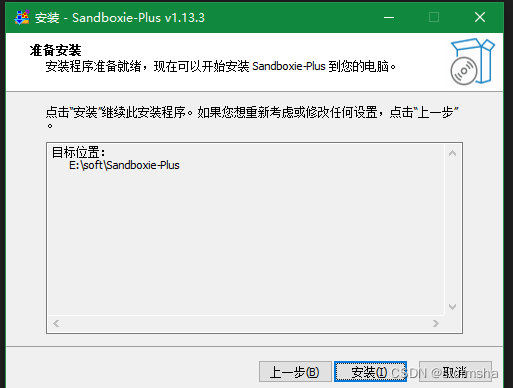
点击安装:
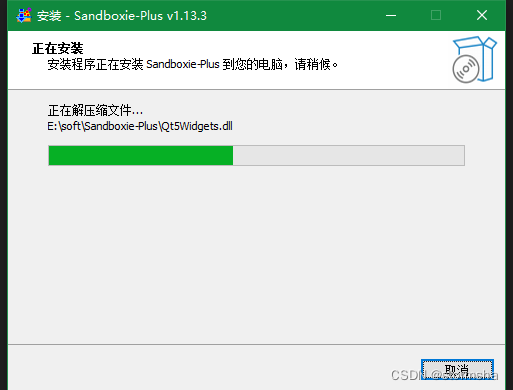
等待安装完成:
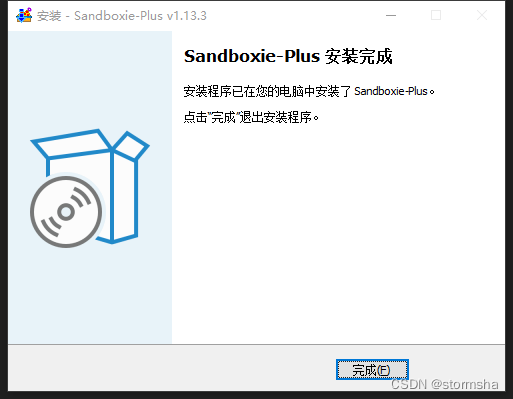
点击完成
启动文件:E:/soft/Sandboxie-Plus/SandMan.exe
第一次启动会提示安装相关服务,点击确定安装后重启即可使用。
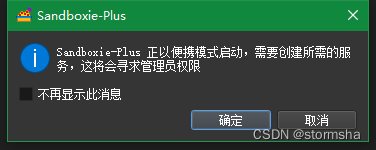
点击确认
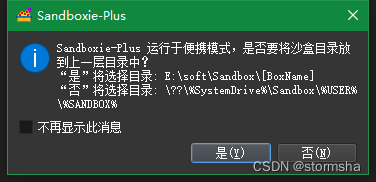
点击确认:
设置向导:选择“个人§,用于私人或非商业用途”
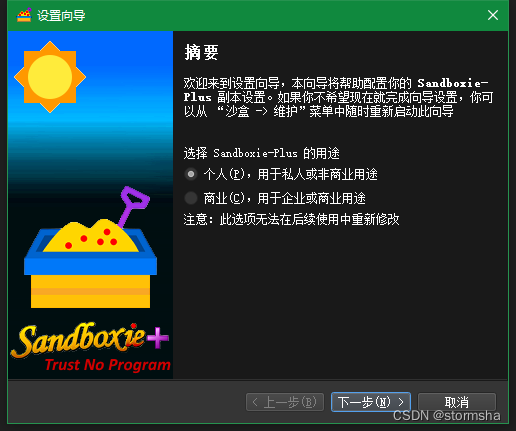
点击下一步:
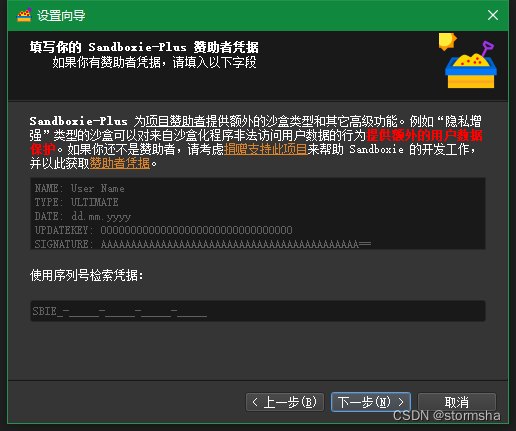
点击下一步:
根据自己的喜好配置
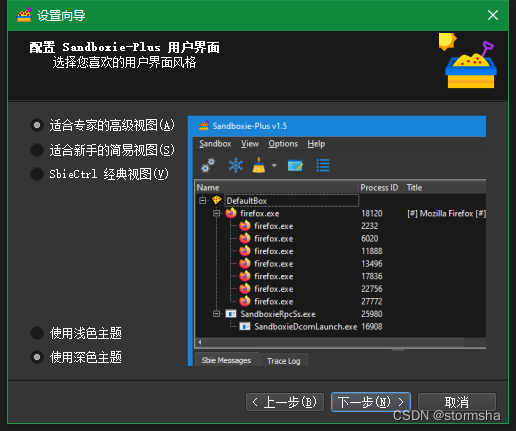
点击下一步:
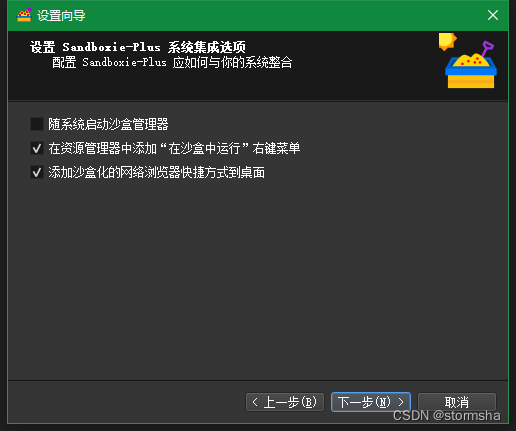
点击下一步:
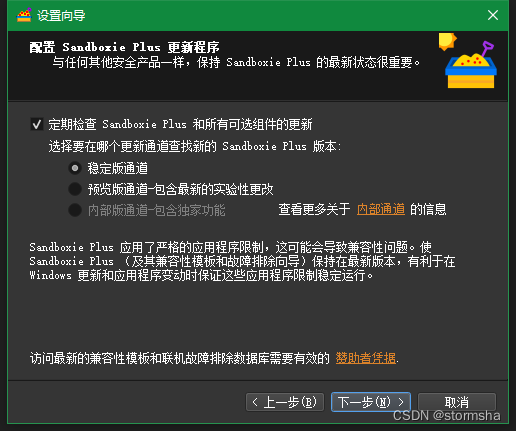
点击下一步:
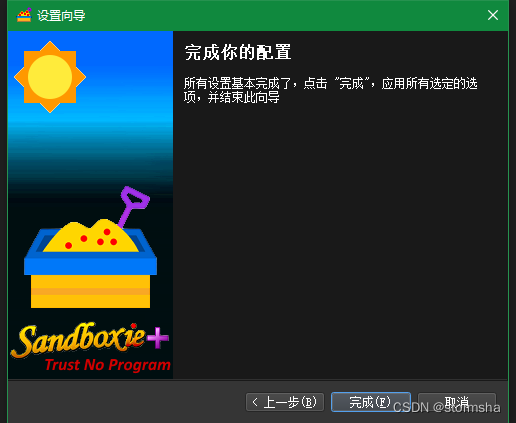
点击完成:
会检测到你主系统安装的一些可以配置到所有新创建的沙盒中的应用,根据自己的需要选择。
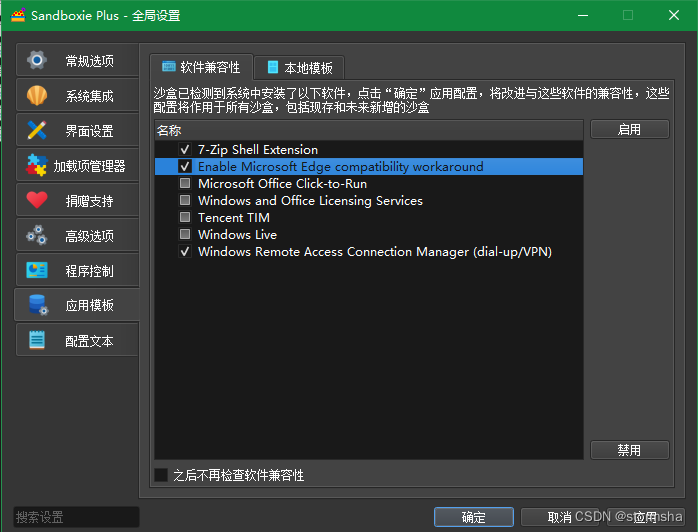
点击确定
5、使用方法
打开Sandboxie软件,新建一个沙盘并命名(名字不能包含中文)。
白嫖只能选择“标准沙盒”
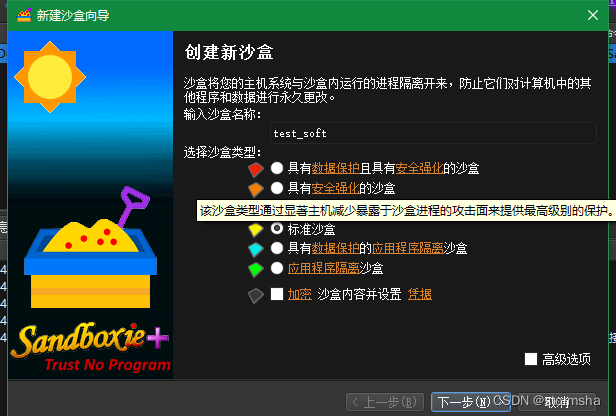
点击下一步:
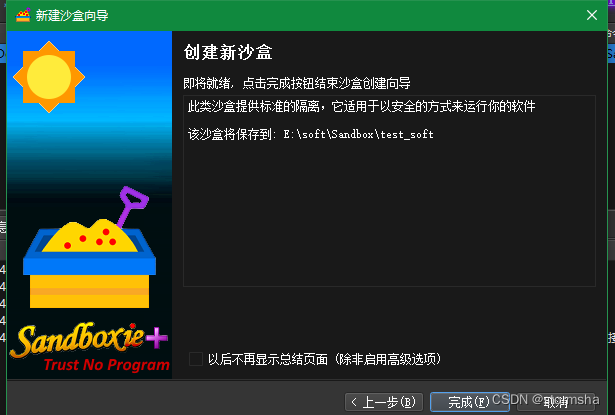
点击完成
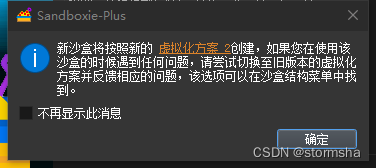
点击确认
新建的沙盒已经出现在列表中了
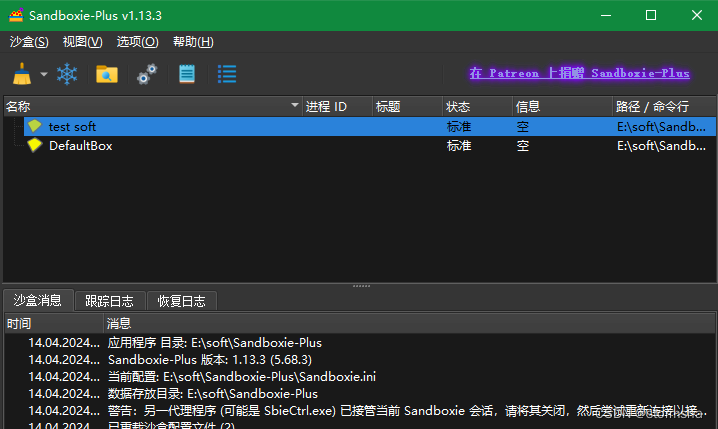
选中要启动的沙盒右击
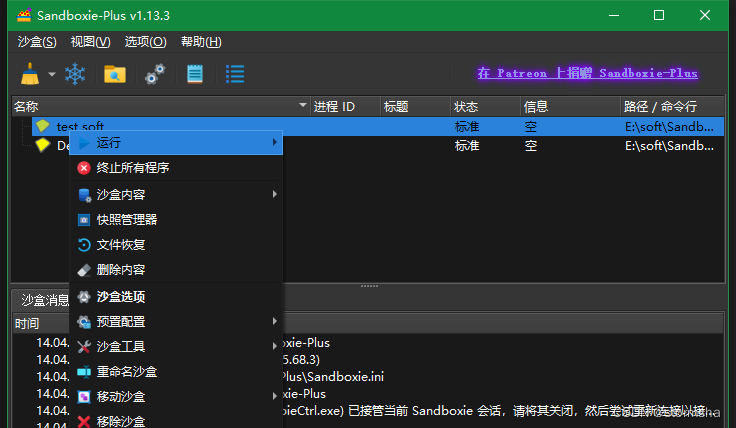
点击运行
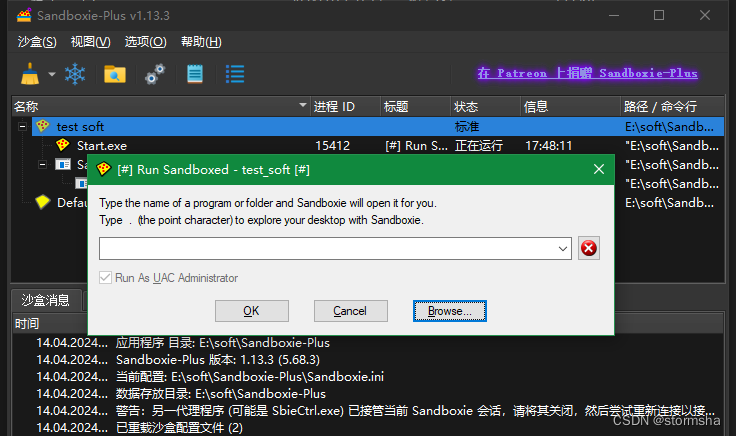
点击ok即可
使用总结:
- 打开Sandboxie软件,新建一个沙盘并命名。
- 右键点击新建的沙盘,选择“在沙盘中运行”,然后选择要运行的程序。
- 在弹出的窗口中,选择要运行程序的沙盘,点击确定。
- 程序将在沙盘中运行,其产生的所有更改都将被限制在沙盘内。
- 如果需要删除沙盘中的更改,可以在Sandboxie主界面选择“配置”->“沙盘设置”->“设置自动清理选项”,将隔离层中的内容清除。
后续那个应用需要在沙盒中运行或者安装,右击程序如下图:
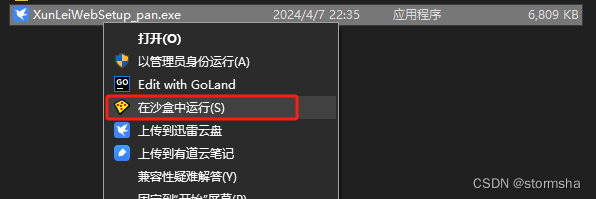
这是一个迅雷下载的安装程序,直接右击选择在沙盒中运行即可直接安装到沙盒中
6、总结
Sandboxie通过创建隔离的虚拟环境,帮助用户保护系统免受恶意软件和未经授权的更改。它提供了一种安全的方式来测试不受信任的程序和浏览网页,同时保护用户的个人数据和系统安全。通过使用Sandboxie,用户可以在相对安全的环境中运行各种应用程序,而无需担心对实际系统造成损害。